
Talaan ng mga Nilalaman:
- May -akda John Day [email protected].
- Public 2024-01-30 13:14.
- Huling binago 2025-01-23 15:13.
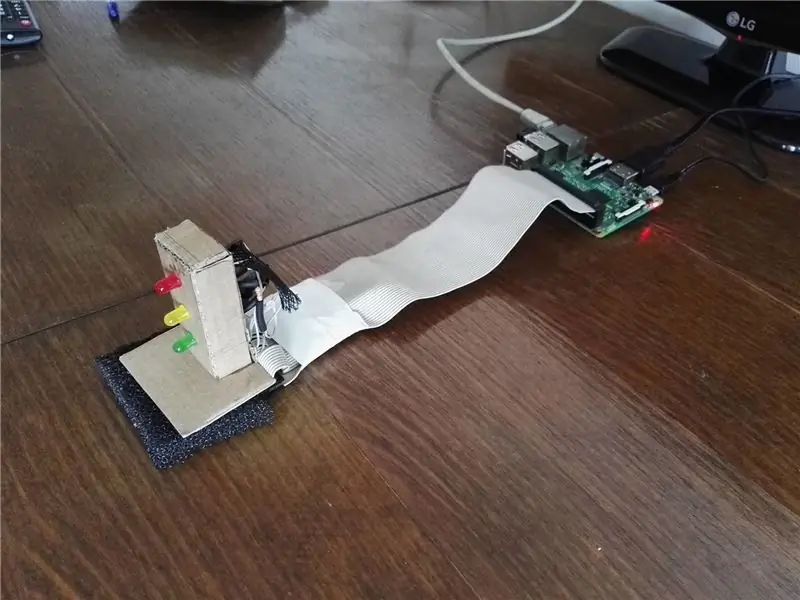

Ano ang pagsusuri sa damdamin, at bakit mo ito dapat pangalagaan?
Ang pagsusuri ng damdamin ay ang proseso ng pagtukoy ng emosyonal na tono sa likod ng isang serye ng mga salita, ginamit upang makakuha ng isang pag-unawa sa mga saloobin, opinyon at emosyon na ipinahayag sa loob ng isang pagbanggit sa online. Ang pagtatasa ng damdamin ay lubhang kapaki-pakinabang sa pagsubaybay sa social media dahil pinapayagan kaming makakuha ng isang pangkalahatang ideya ng mas malawak na opinyon ng publiko sa likod ng ilang mga paksa. Ang mga application ay malawak at malakas. Ang kakayahang kumuha ng mga pananaw mula sa data ng panlipunan ay isang kasanayan na malawakang pinagtibay ng mga samahan sa buong mundo. Katotohanang katuwaan: Gumamit ang administrasyong Obama ng pagsusuri ng damdamin upang masukat ang opinyon ng publiko sa mga anunsyo ng patakaran at mga mensahe sa kampanya bago ang halalan ng pampanguluhan noong 2012.
Hakbang 1: Up ng Kable



Para sa proyektong ito kakailanganin mo:
- Raspberry Pi (sa aming kaso: Raspberry Pi 3 Model B)
- 3 LED diode (berde, dilaw at pula) para sa kumakatawan sa mood, kinakalkula mula sa pagsusuri ng damdamin
- 3 resistors (sa aming kaso 330 Ohm) upang maprotektahan ang iyong mga GPIO pin
- mga wire, o isang babaeng cable (sa aming kaso 40 pin)
Ngayon, kailangan mong ikonekta ang mga humantong diode sa tukoy na mga pin ng GPIO sa Raspberry Pi (maaari kang pumili ng iba pang mga pin, ngunit kailangan mong refactor ang code pagkatapos). Tiyaking naka-off ka ng Raspberry Pi. Pagkatapos, ikonekta ang mga resistors sa mga anode ng LED diode. Pagkatapos nito, dapat mong ikonekta ang iyong berdeng diode sa pin 21, dilaw sa pin 24 at ang pula sa pin 15. Ang lahat ng mga cathode ay dapat na konektado sa mga pin ng Ground. Ngayon handa ka nang tumalon sa susunod na hakbang!
Hakbang 2: I-import ang Mga Pakete
Kakailanganin mo ang isang pares ng mga pakete upang gumana ang code.
- Tweepy: python library para sa opisyal na Twitter API. pip3 i-install ang tweepy
- TextBlob: python library para sa pagproseso ng data ng tekstuwal. pip3 i-install ang textblob
- Pillow: python library para sa interface ng gumagamit. pip3 i-install ang unan
Ang mga sumusunod na pakete ay karaniwang kasama ng python3, ngunit kung sakaling makakuha ka ng error sa pagtitipon, i-install lamang ang mga ito gamit ang utos na pip3:
- Istatistika: python library para sa mga istatistika.
- Matplotlib: python library para sa graphic na representasyon ng data.
- Tkinter: python library para sa interface ng gumagamit.
- RPi. GPIO: python library na magagamit lamang sa isang RaspberryPi (ngunit hey, ginagawa namin ito para sa isang RasberryPi na eksklusibo), na namamahala sa mga GPIO pin.
TANDAAN: Upang masubukan ito sa desktop: i-comment lamang ang 'import led_manager.py' sa main.py script.
Hakbang 3: Pagpapatupad
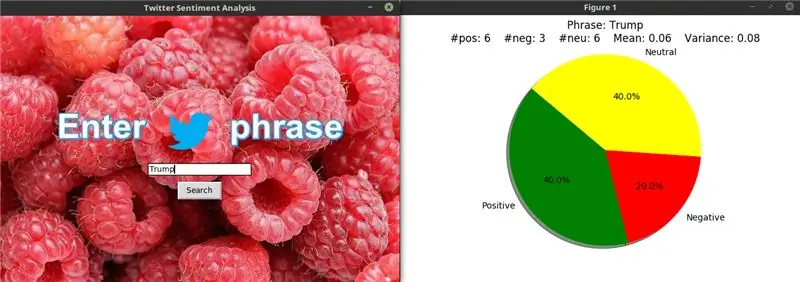

Ilagay ang mga sumusunod na script nang magkasama sa isang direktoryo sa RaspberryPi:
- main.py - Ang entry point para sa app. (patakbuhin ang script na ito sa console).
- sentiment_analysis.py - Script na kumokonekta sa Twitter API, pinoproseso ang data at bumubuo ng mga resulta.
- pie.py - Script na bumubuo ng isang graphic na representasyon ng mga resulta.
- led_manager.py - Script na humahawak sa mga diode sa RaspberryPi.
Mga Nag-ambag: Zafir Stojanovski (151015) at Filip Spasovski (151049)
Code:
Inirerekumendang:
Pagsusuri sa Bio Impedance (BIA) Gamit ang AD5933: 9 Mga Hakbang
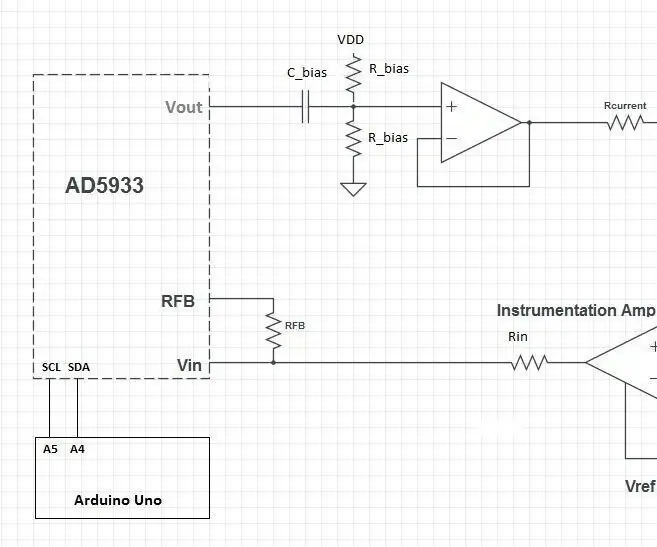
Pagsusuri sa Bio Impedance (BIA) Sa AD5933: Naging interesado ako sa paggawa ng isang Bio Impedance Analyzer para sa mga sukat ng komposisyon ng katawan at ang aking mga random na paghahanap ay patuloy na naghanap ng isang disenyo mula sa 2015 Biomedical Instrumentation class sa Vanderbilt University. Nagtrabaho ako sa disenyo at im
Pagsusuri sa Panganib sa Kondensasyon: 4 na Hakbang (na may Mga Larawan)

Pagsusuri sa Panganib sa Kondensasyon: Kumusta po sa lahat, nagtatrabaho ako bilang isang tagabuo kahit na palaging ako ay talagang interesado sa mga bagong teknolohiya. Natutunan ko ng kaunti ang tungkol sa 3d na pag-print, Arduino at mga elektronikong isyu na nagbabasa ng maraming. Regular akong bumibisita sa web na ito kaya nais kong gawin ang aking maliit
Tweetbot - Nakakonektang Twitter Booth ng Larawan: 4 na Hakbang (na may Mga Larawan)

Tweetbot - Nakakonektang Twitter Booth ng Larawan: Sa proyektong ito, gagawa kami ng isang camera na pinapatakbo ng Raspberry Pi na maaaring magamit sa isang photo booth sa mga partido. Matapos makunan ang larawan, maaari itong mai-post sa isang itinalagang Twitter account para matingnan ng lahat sa paglaon. Saklaw ng tutorial na ito ang te
Mga Tagubilin sa Toolkit ng Pagsusuri ng Coding: 9 Mga Hakbang

Mga Tagubilin sa Toolkit ng Pagsusuri ng Coding: Ang Coding Analysis Toolkit (CAT) ay isang libreng qualitative data analysis software na ganap na umiiral sa online. Para sa mga mananaliksik na may tekstuwal na data, pinapayagan ng CAT ang pag-kategorya at pag-pattern ng mga malalaking halaga ng data sa dami ng dami.
Pagsusuri sa System ng Windows Bluetooth - isang SensorTag Approach: 7 Hakbang (na may Mga Larawan)

Windows Bluetooth System Analysis - isang SensorTag Approach: Sa sumusunod, gagawin ko ang isang pagsusuri ng Windows operating system (OS) mula sa pananaw ng komunikasyon sa mga aparatong Bluetooth Low Energy - sa aming kaso sa iba't ibang uri ng SensorTags: Reaksyon ng Thunderboard, Thunderboard Sense (b
